

A maior parte dos e-mails indesejados (spam) enviados para endereços @icloud.com ou para os seus alias são automaticamente identificados e movidos para a pasta Indesejado. Se receber e‑mails indesejados, pode marcá‑los manualmente como correio indesejado, arrastando-os para a pasta Indesejado. As mensagens marcadas como correio indesejado são apresentadas com um ícone de correio indesejado ![]() .
.
Importante: Uma vez que as mensagens na pasta Indesejado são automaticamente apagadas após 30 dias, deverá consultar periodicamente esta pasta para verificar se existem mensagens incorretamente marcadas como correio indesejado.
No Mail em iCloud.com, localize a lista de mensagens e selecione a mensagem ou as mensagens que pretende marcar como correio indesejado.
Arraste a mensagem ou as mensagens para a pasta Indesejado na barra lateral.
Se não vir a barra lateral, consulte Mostrar ou ocultar a barra lateral no Mail em iCloud.com.
As mensagens posteriores do mesmo remetente serão automaticamente marcadas como correio indesejado.
No Mail em iCloud.com, selecione a pasta Indesejado na barra lateral.
Se não vir a barra lateral, consulte Mostrar ou ocultar a barra lateral no Mail em iCloud.com.
Selecione a mensagem ou as mensagens e, em seguida, clique no botão Não indesejado no canto superior direito da janela da mensagem.
A mensagem é transferida para a caixa de correio recebido. As mensagens posteriores do mesmo remetente deixam de ser automaticamente marcadas como correio indesejado.
Por predefinição, as mensagens na pasta Correio indesejado são apagadas após 30 dias. Para libertar espaço de armazenamento iCloud antes desses 30 dias, pode apagar mensagens na pasta Indesejado em qualquer altura.
No Mail em iCloud.com, proceda de uma das seguintes formas:
Na pasta Indesejado, selecione a mensagem ou as mensagens que pretende apagar e clique no botão Apagar na barra de ferramentas.
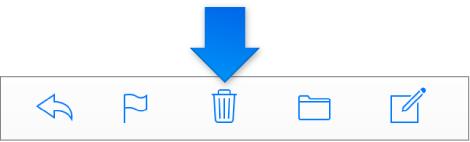
Se o botão Apagar não for apresentado na barra de ferramentas, clique no menu pop‑up Ação ![]() na barra lateral e selecione Preferências. No painel Geral, desative a opção Mostrar o ícone arquivo na barra de ferramentas.
na barra lateral e selecione Preferências. No painel Geral, desative a opção Mostrar o ícone arquivo na barra de ferramentas.
Arraste a mensagem para o Lixo na barra lateral.
Selecione a mensagem ou as mensagens que pretende apagar e, em seguida, prima a tecla Delete ou Backspace.
Se não vir a barra lateral, consulte Mostrar ou ocultar a barra lateral no Mail em iCloud.com.